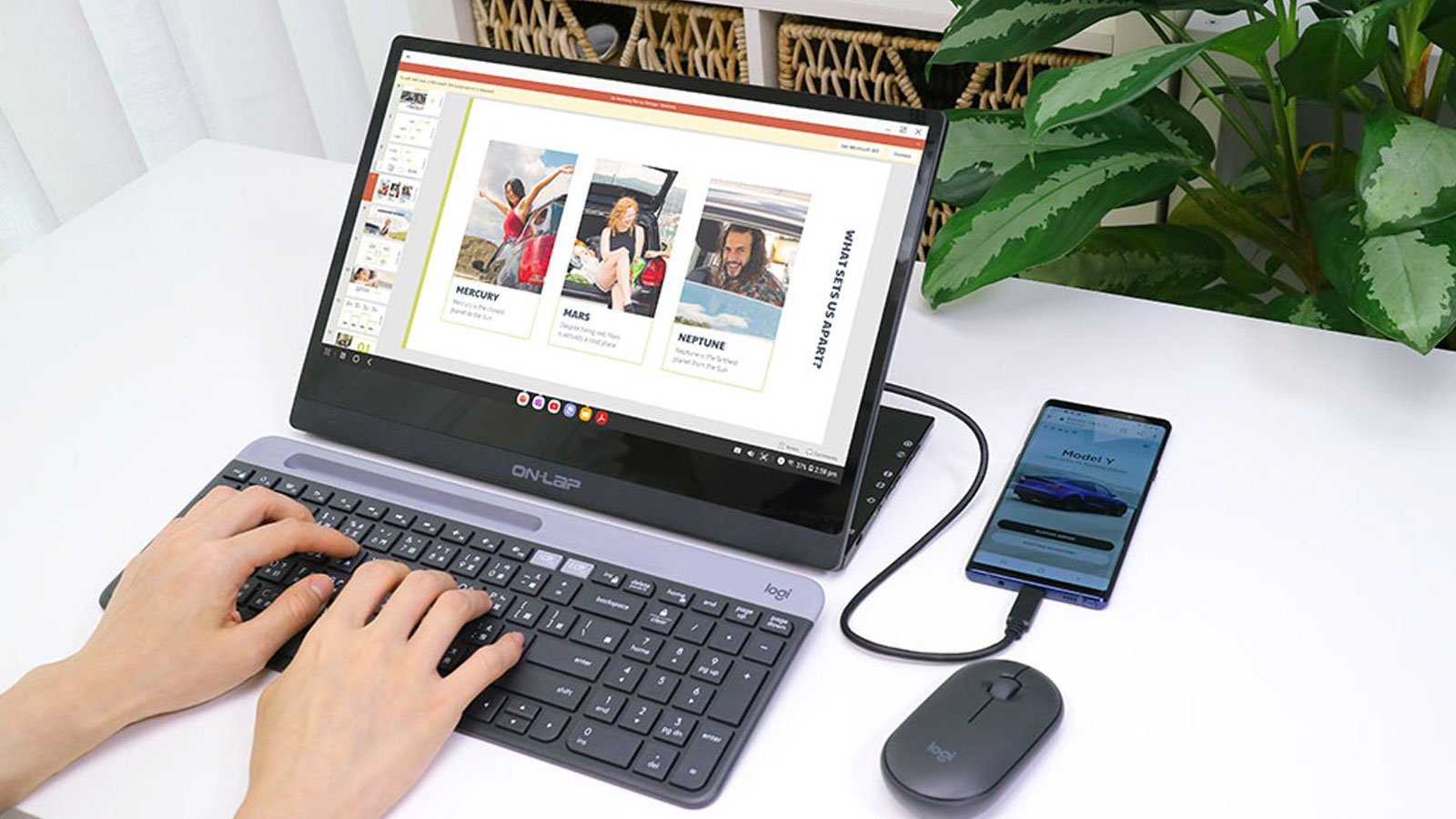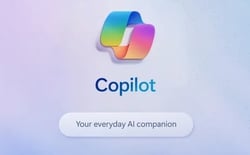Có nên vừa sạc vừa dùng MacBook không? Cách sạc, bảo vệ pin đúng cách
Nếu bạn đang băn khoăn không biết sử dụng MacBook khi đang cắm sạc pin có sao không thì hãy đọc bài viết dưới đây để tìm ra câu trả lời ngay nhé! Bài viết này còn chia sẻ đến bạn một vài cách sạc, bảo vệ pin sạc đúng cách cùng với một số pin sạc dự phòng laptop.
1. Cơ chế sạc pin của MacBook
Trước khi quyết định có nên sạc và sử dụng MacBook cùng lúc hay không, bạn nên biết cơ chế sạc mà Apple áp dụng cho các sản phẩm MacBook của mình:
- MacBook có chế độ tự động ngừng sạc khi sạc đầy pin. Đây cũng là một ưu điểm lớn so với các dòng laptop khác trên thị trường hiện nay. Cụ thể, MacBook sẽ tự động ngắt khi pin đã được sạc 95%. Lúc này, máy sử dụng cách truyền điện trực tiếp thay vì nguồn điện từ pin.
- MacBook của bạn sẽ tự động nạp năng lượng khi dung lượng pin dưới 94%. Điều này giúp người dùng không phải sạc lại thường xuyên, rất hữu ích cho tuổi thọ của pin.
- MacBook của bạn chỉ đảm bảo hoạt động tốt nhất và hiệu quả nhất khi máy có pin và bộ sạc được kết nối. Điều này là do khi bạn sử dụng bộ sạc để cung cấp năng lượng cho máy và tháo pin, bộ sạc không phải lúc nào cũng có đủ dung lượng để MacBook hoạt động ổn định.
Bạn có thể tham khảo các loại pin sạc dự phòng laptop để đảm bảo MacBook được cung cấp đủ năng lượng cho máy những lúc không có ổ điện.

2. Có nên vừa sạc vừa sử dụng MacBook?
Bạn nên sạc và sử dụng MacBook cùng lúc. Điều này là hoàn toàn bình thường và không gây hại cho máy của bạn.
Việc nên sạc và sử dụng MacBook của bạn cùng một lúc là do cơ chế hoạt động đặc biệt của các thiết bị kể trên. Nói cách khác, MacBook của bạn được thiết kế để vừa sử dụng vừa sạc.
Ngoài ra, MacBook không giống như các dòng laptop trước đây sử dụng pin Ni-Cad nên hay gặp hiện tượng chai pin khi vừa sạc vừa sử dụng. Chất liệu cấu tạo nên pin của MacBook là Lithium Ion (một chất liệu mới hơn được sử dụng trong nhiều loại máy tính xách tay hiện đại, bao gồm cả MacBook), vì vậy bạn có thể vừa sạc vừa sử dụng mà không khiến pin của thiết bị sẽ xuống cấp thì không.
Thêm vào đó, cắm sạc khi đang sử dụng giúp cải thiện hiệu suất, giúp MacBook của bạn hoạt động ổn định và hiệu quả hơn so với việc chỉ sử dụng pin. Trong trường hợp sử dụng bộ cáp sạc quá chiếm diện tích, bạn có thể sử dụng các dạng pin sạc dự phòng laptop để không gian gọn gàng hơn trong lúc làm việc,

3. Cách sạc pin MacBook của bạn đúng cách
Để đảm bảo MacBook của bạn hoạt động với công suất và hiệu quả tối đa, bạn cần chú ý sạc pin đúng cách cho MacBook của mình. Ngoài ra, bạn cũng có thể sử dụng các dòng pin sạc dự phòng laptop tại Baseus Việt Nam để sử dụng những lúc cấp bách hay khi đi du lịch.

4. Cách bảo vệ tuổi thọ pin MacBook của bạn
Việc kéo dài thời lượng pin cho chiếc MacBook có lẽ luôn là mối quan tâm số một của người dùng. Bởi ai cũng mong muốn có thể sử dụng lâu dài thiết bị công nghệ khá đắt tiền này. Thì bạn có thể tham khảo một số cách cải thiện thời lượng pin dưới đây.

5. Một số câu hỏi liên quan về sạc pin Macbook và pin sạc dự phòng laptop
- Làm sao để kiểm tra số lần sạc pin MacBook?
Sau 1.000 chu kỳ sạc, pin MacBook thường bắt đầu yếu đi và xuống cấp đáng kể. Làm theo các bước dưới đây để xem MacBook Air 2020 của bạn đã được sạc bao nhiêu lần.
Bước 1: Đi tới menu Apple → Giới thiệu về máy Mac này → Tổng quan (Nâng cao) → Báo cáo hệ thống.
Bước 2: Chọn Nguồn → Số lần sạc pin thiết bị của bạn sẽ được hiển thị trong phần Đếm chu kỳ.
- Làm thế nào để tiết kiệm pin MacBook?
Sử dụng các ứng dụng được tối ưu hóa cho chip M1. Hãy thử trải nghiệm Safari và Microsoft Edge. Nó có các tính năng và hiệu suất tương tự, nhưng sử dụng ít pin và dung lượng hơn.
Chế độ tự động điều chỉnh độ sáng màn hình không chỉ giúp người dùng sử dụng laptop thoải mái hơn mà còn giúp tiết kiệm pin đáng kể. Đèn nền bàn phím là cứu cánh khi làm việc trong điều kiện thiếu sáng, nhưng nó cũng làm hao pin rất nhiều, bạn cũng có thể tắt đèn bàn phím một cách nhanh chóng. Nó tiết kiệm rất nhiều pin. Activity Monitor giúp bạn theo dõi hoạt động của ứng dụng trên máy tính xách tay của mình.
Nếu bạn có một ứng dụng đang ngốn pin của máy tính xách tay của bạn, nó sẽ ngay lập tức nhận ra điều này và ngừng chạy khi không còn cần thiết nữa. Vì vậy nó sẽ là một trợ thủ đắc lực cho việc kiểm soát pin. Theo mặc định, các ứng dụng như OneDrive, Slack, Dropbox, Alfred, Adobe Creative Cloud và ứng dụng VPN sẽ tự động mở khi bạn khởi động Macbook.
Nó cung cấp trải nghiệm người dùng tốt hơn, nhưng cũng tiêu tốn nhiều pin. Nếu bạn tìm thấy một ứng dụng hoặc dịch vụ mà bạn thực sự không cần, hãy tắt nó ngay lập tức.
Trong một thời gian, MacBook sẽ hoạt động tốt nhờ pin Lithium Polymer. Theo thông báo trên trang web chính thức của Apple, hầu hết các mẫu MacBook Pro và Air đều có pin tích hợp có thể sạc trong 1000 chu kỳ.
Khi pin đã vượt quá chu kỳ sạc, nên thay pin để pin có thể hoạt động hiệu quả hơn mà không ảnh hưởng đến phần còn lại của máy tính. Nó không trực tiếp giúp máy tính xách tay của bạn tiết kiệm pin hơn, nhưng đó là một trong những cách bạn có thể quản lý và theo dõi cũng như điều chỉnh tình trạng pin của mình để tìm cách tiết kiệm pin hơn.
Mỗi Macbook đều có pin đáp ứng một chu kỳ cụ thể và tính năng này cho phép thiết bị sạc lên đến 100% khi cần thiết.
Bài viết này giải quyết các câu hỏi về việc bạn có thể vừa sạc vừa sử dụng MacBook hay không cũng như cách sạc MacBook hiệu quả. Trong những dịp đi picnic mang theo pin sạc dự phòng laptop để cứu cánh những lúc hết pin cũng là một cách hay để bảo vệ pin. Tôi hy vọng đây là một nguồn thông tin hữu ích cho bạn. Hẹn gặp lại các bạn trong những bài viết tiếp theo.